ყველამ ვიცით, რომ ფონზე ბევრი პროცესი იქნება. ყოველთვის, როდესაც ვხედავთ, რომ ჩვენი სისტემა ნელია, პირველი, რასაც ვამოწმებთ, არის Task Manager და პროგრამები, რომლებიც CPU რესურსების უმეტეს ნაწილს მოიხმარენ. შემდეგ ჩვენ ვაანალიზებთ საჭიროებს და ვხურავთ მათ, რომლებიც არ არის საჭირო. ამ პროცესში შეიძლება შეგვხვდეს Modern Setup Host ან SetupHost.exe და ვიფიქროთ, საჭიროა თუ არა ეს რეალურად.
ამ სტატიაში გავიგოთ რა არის Modern Setup Host და ასევე ვნახოთ, როგორ შეამოწმოთ უსაფრთხო თუ არა.
რა არის თანამედროვე ინსტალაციის მასპინძელი Windows 10-ში?
თანამედროვე ინსტალაციის მასპინძელი, ასევე ცნობილი როგორც SetupHost.exe, არის მნიშვნელოვანი კომპონენტი, რომელიც მუშაობს ფონზე, როდესაც Windows ინსტალაციას ახდენს განახლებებს. ის ავტომატურად დაინსტალირდება ოპერაციული სისტემის მიერ ადგილობრივი დისკი (C:) / $ WINDOWS. ~ BT / წყაროები და არააქტიურია. ის ცოცხლდება მხოლოდ მაშინ, როდესაც Windows- ის განახლება უნდა დამონტაჟდეს.
როდესაც Windows– ის დიდი ან მცირე განახლების ინსტალაცია მოხდება ან Windows– ის ვერსიის დაყენება განახლებული ან შემცირებული, ეს პროცესი მუშაობს ფონზე და ამზადებს კომპიუტერს ინსტალაციისთვის განახლებები. ის ჩვეულებრივ მუშაობს 15 წთ-დან ნახევარ საათამდე, რაც დამოკიდებულია ტექნიკაში და პროგრამაში გაშვებულ პროგრამებზე, შემდეგ კი ავტომატურად იკეტება.
ცხადია, პროცესის წაშლა ხელს შეუშლის განახლებების ინსტალაციას. ასე რომ, ჩვენ უნდა დავრწმუნდეთ, რომ მას არ წაშლით. მაშინაც კი, თუ ეს ფაილი დაზიანებულია, განახლებების და განახლებების ინსტალაცია, შემცირება ვერ მოხერხდება კომპიუტერში.
როგორ გავიგოთ, უსაფრთხოა თუ არა?
ფაილის მდებარეობიდან
იპოვნეთ ფაილი. ეს არის წარმოდგენილი $ WINDOWS. ~ BT> წყაროები იმ დირექტორიის ქვეშ, სადაც დაინსტალირებულია Windows 10 სისტემაში.
1. დააჭირეთ ღილაკს მარჯვენა ღილაკით დაყენების ჰოსტის პროგრამაზე. არჩევა Თვისებები კონტექსტური მენიუდან

2. გამოჩნდება ფანჯარაში, ქვეშ გენერალი ჩანართი, შეამოწმეთ ადგილმდებარეობა
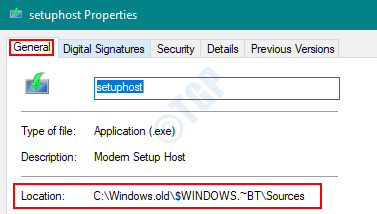
თუ ადგილმდებარეობა შეიცავს $ WINDOWS. ~ BT> წყაროები, ეს უნდა იყოს უსაფრთხო.
დრო - შეამოწმეთ როდის მიმდინარეობს პროცესი
ავთენტური თანამედროვე ინსტალაციის მასპინძელი უნდა გაუშვა მხოლოდ მაშინ, როდესაც დაინსტალირდება Windows- ის განახლებები. თუ ხედავთ, რომ პროცესი მიმდინარეობს, როდესაც ინსტალაცია არ არის განახლებული, დიდი ალბათობაა, რომ ის არ არის უსაფრთხო და არის ვირუსი.
ღია Ctrl + Alt + Esc გასაღებები გასახსნელად Პროცესების ადმინისტრატორი.
- შეამოწმეთ, მუშაობს თუ არა პროცესი ფონზე
- შეამოწმეთ Windows- ს ჰქონდა თუ არა უახლესი განახლებები (პარამეტრები -> Windows განახლება (ზედა მარჯვენა კუთხეში) -> განახლების ისტორიის ნახვა)
ნამდვილობა - შეამოწმეთ ფაილის ხელმოწერა და საავტორო უფლებები.
იმის გამო, რომ ფაილი დაინსტალირებულია Windows– ის მიერ, მას უნდა ჰქონდეს მაიკროსოფტი აღნიშნულია ციფრულ ხელმოწერასა და საავტორო უფლებებში.
ამის დადასტურება,
1. გახსენით ფაილი დან ადგილობრივი დისკი (C :)> $ WINDOWS. ~ BT> წყაროები ადგილმდებარეობა
2. მარჯვენა ღილაკით დააჭირეთ SetupHost.exe რეკლამას და აირჩიეთ თვისებები

3. ფანჯარაში, ქვეშ დეტალები ჩანართი, საავტორო უფლებები უნდა აღინიშნოს მაიკროსოფტი
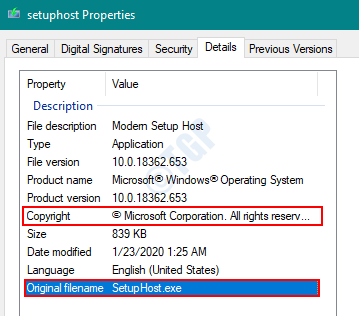
4. Ქვეშ ციფრული ხელმოწერები ჩანართი, ხელმომწერის სახელი უნდა შეიცავდეს მაიკროსოფტი
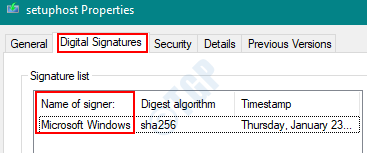
სასარგებლო რჩევები უსაფრთხოების უზრუნველსაყოფად
- არ წაშალოთ ეს ფაილი.
- Windows ავტომატურად ამონტაჟებს ამ ფაილს. ასე რომ, აზრი არ აქვს SetupHost.exe ფაილის ჩამოტვირთვას მესამე მხარის ვებსაიტიდან ან არაოფიციალური წყაროებიდან. ეს ფაილები შეიძლება დაზიანდეს.
- იმ შემთხვევაში, თუ ხედავთ Modern Setup Host- ის გაშვებას, დაელოდეთ მის დახურვას. თქვენ ამის გამოსწორება შეგიძლიათ თანამედროვე ინსტალაცია მასპინძლობს მაღალი დისკის გამოყენებას Windows 10 – ში
იმედი მაქვს, რომ ეს იყო ინფორმაციული! მადლობას გიხდით კითხვისთვის.


